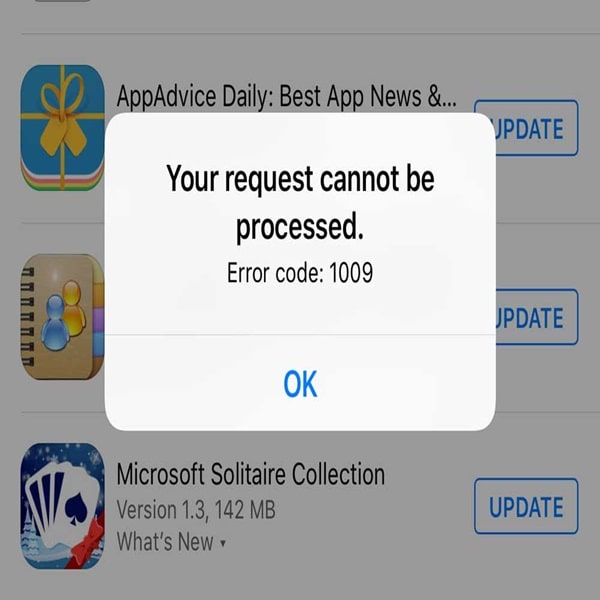کاربران ایرانی دستگاه های اپل بارها با خطای معروف «Error 1009» مواجه شده اند؛ خطایی که به هنگام استفاده از اپ استور یا برخی سرویس های آنلاین اپل ظاهر می شود و مانع از دانلود یا به روزرسانی اپلیکیشن ها می شود. این خطا معمولاً به دلیل تحریم های اپل علیه برخی کشورها از جمله ایران رخ می دهد، اما دلایل و راه حل های آن به همین جا ختم نمی شود. در این مقاله، به طور جامع به بررسی علل این ارور و روش های قطعی برای رفع آن خواهیم پرداخت.
ارور 1009 چیست و چرا ظاهر می شود؟
ارور 1009 معمولاً هنگام تلاش برای اتصال به سرویس های اپل، مانند اپ استور، نمایش داده می شود. پیام خطا اغلب به شکل زیر است:
“Your request cannot be processed. Error code: 1009”
این ارور بیانگر این است که آی پی آدرس شما به عنوان آی پی کشوری شناسایی شده که توسط اپل پشتیبانی نمی شود یا تحریم شده است. متأسفانه ایران یکی از این کشورهاست. بنابراین، اگر بدون فیلترشکن به اپ استور متصل شوید، احتمالاً با این خطا مواجه خواهید شد.
راهکارهای قطعی برای رفع ارور 1009 آیفون
اگر از کاربران آیفون یا آیپد باشید، احتمالاً هنگام دانلود اپلیکیشن از اپ استور یا استفاده از برخی سرویس های آنلاین اپل با اروری به نام Error 1009 مواجه شده اید. این خطا معمولاً به دلیل تحریم های اعمال شده از سوی اپل علیه کشورهایی مانند ایران ظاهر می شود و مانع از دسترسی کامل کاربران به اپلیکیشن ها و خدمات رسمی اپل می گردد. ارور 1009 به نوعی نشان دهنده شناسایی آی پی غیرمجاز از سوی اپل است؛ اما خوشبختانه راهکارهای مؤثری برای رفع آن وجود دارد. در این مقاله، مجموعه ای از روش های کاربردی، قطعی و تست شده برای حل ارور 1009 آیفون را بررسی خواهیم کرد تا بدون نیاز به تغییر دستگاه یا اپل آیدی، بتوانید مجدداً از تمام امکانات اپ استور بهره مند شوید.
-
تطبیق کشور اپل آیدی با کشور VPN
یکی از اشتباهات رایج کاربران، استفاده از VPN با کشوری متفاوت نسبت به کشور تعیین شده در اپل آیدی است. اگر اپل آیدی شما برای مثال روی کشور آمریکا تنظیم شده، باید VPN شما نیز به سرور آمریکایی متصل باشد. در غیر این صورت، اپل به دلیل تناقض بین آی پی و کشور حساب کاربری، دسترسی را مسدود می کند.
برای بررسی کشور اپل آیدی خود:
گاهی برای دسترسی به اپلیکیشن هایی که در کشور شما در دسترس نیستند، نیاز است کشور اپل آیدی خود را تغییر دهید. برای این کار مراحل زیر را دنبال کنید:
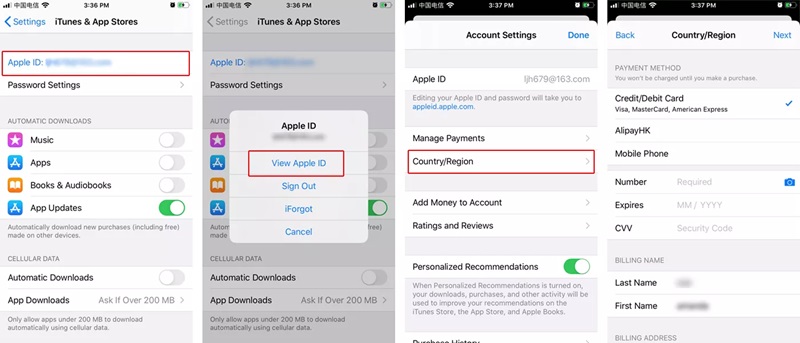
- وارد تنظیمات (Settings) شوید و به بخش iTunes & App Store بروید.
- روی اپل آیدی خود ضربه بزنید و گزینه View Apple ID را انتخاب کنید.
- در صورت درخواست، رمز اپل آیدی خود را وارد کنید.
- در صفحه اطلاعات حساب، گزینه Country/Region را انتخاب کرده و سپس روی Change Country or Region بزنید.
- کشور جدید مورد نظر (مثلاً آمریکا یا کانادا) را انتخاب کنید.
- گزینه Next را بزنید و در مرحله بعد روی Agree برای پذیرش شرایط ضربه بزنید.
- دوباره روی Agree و سپس Next بزنید تا فرآیند تغییر کشور تکمیل شود.
اکنون می توانید اپلیکیشن هایی که در کشور جدید در دسترس هستند را بدون محدودیت نصب کنید. توجه داشته باشید که گاهی نیاز است اطلاعات پرداخت یا آدرس جدید نیز وارد کنید.
2. تنظیم دستی پروکسی در آیفون برای رفع خطای 1009
یکی از دلایل رایج بروز خطای 1009 در دستگاه های iOS، تنظیمات نادرست پروکسی است. در نسخه های جدید iOS، سیستم به طور خودکار پروکسی را شناسایی و تنظیم می کند؛ با این حال، برای رفع برخی خطاها مثل ارور 1009، گاهی نیاز است پروکسی به صورت دستی تنظیم شود. در ادامه، مراحل انجام این کار آورده شده است:
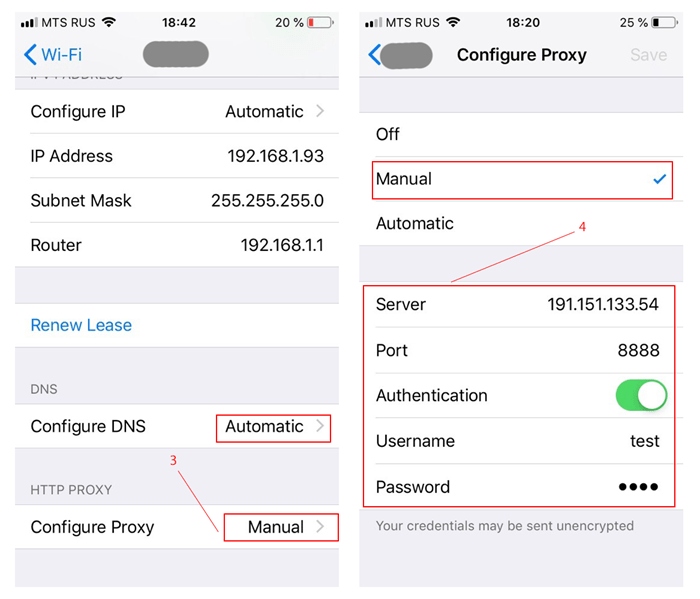
- وارد منوی اصلی آیفون یا آیپد شوید و به بخش Settings بروید.
- گزینه Wi-Fi را انتخاب کرده و روی نام شبکه ای که به آن متصل هستید ضربه بزنید.
- در پایین صفحه، بخش HTTP Proxy را پیدا کنید.
- گزینه Manual را انتخاب کنید تا امکان ورود دستی اطلاعات فراهم شود.
- در قسمت Server، آدرس IP مربوط به سرور پروکسی را وارد کنید.
- در قسمت Port، پورت مربوطه را وارد نمایید (این اطلاعات معمولاً در وب سایت اپراتور یا ارائه دهنده VPN موجود است).
- حالا به اپ استور یا iTunes مراجعه کنید و بررسی کنید که آیا مشکل ارور 1009 برطرف شده است یا خیر.
با انجام دقیق این مراحل، دستگاه شما از طریق مسیر پروکسی جدید به سرورهای اپل متصل شده و احتمال رفع ارور به طور قابل توجهی افزایش می یابد.
3.تغییر DNS به سرویس های عمومی
گرچه تأثیر DNS در رفع ارور 1009 مستقیم نیست، اما برخی کاربران گزارش داده اند که استفاده از DNS های عمومی باعث بهبود اتصال شده است. می توانید از یکی از گزینه های زیر استفاده کنید:
- Google DNS:
- Primary: 8.8.8.8
- Secondary: 8.8.4.4
- Cloudflare DNS:
- Primary: 1.1.1.1
- Secondary: 1.0.0.1
برای تغییر DNS در آیفون:
- وارد تنظیمات Wi-Fi شوید.
- روی شبکه خود کلیک کنید.
- گزینه Configure DNS را به Manual تغییر دهید و آدرس های بالا را وارد کنید.
4.بررسی و تنظیم صحیح منطقه زمانی (Time Zone)
تنظیم صحیح منطقه زمانی یکی از نکات مهم در عملکرد پایدار آیفون است. در صورتی که Time Zone دستگاه شما به درستی انتخاب نشده باشد، ممکن است باعث بروز خطاهای نرم افزاری یا اختلال در اتصال به سرویس هایی مانند اپ استور یا آیتونز شود. این مشکل معمولاً پس از سفر به کشور یا منطقه ای با اختلاف زمانی متفاوت، بیشتر مشاهده می شود.
برای اطمینان از تنظیم صحیح منطقه زمانی مراحل زیر را دنبال کنید:
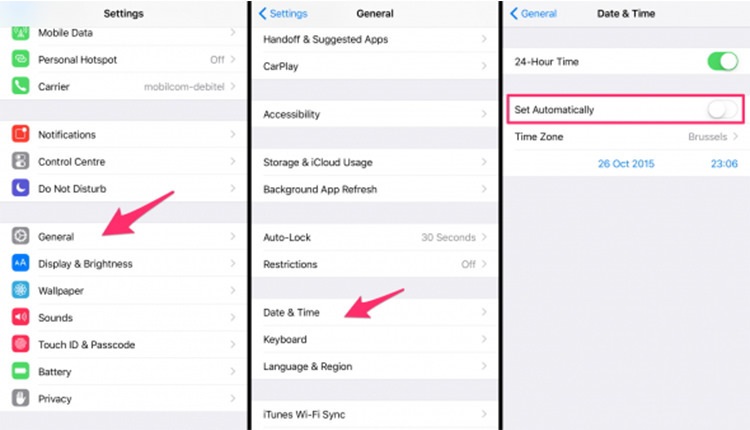
- وارد Settings شوید.
- به بخش General بروید.
- گزینه Date & Time را انتخاب کنید.
- برای تعیین دستی منطقه زمانی، دکمه ی Set Automatically را غیرفعال (off) کنید.
- حالا می توانید شهر یا منطقه زمانی دقیق خود را به صورت دستی وارد نمایید.
توصیه می شود در صورتی که به طور مداوم در حال سفر هستید، گزینه Set Automatically فعال باقی بماند تا دستگاه به طور خودکار با موقعیت مکانی شما همگام سازی شود. اما در موارد خاص که خطاهایی مانند ارور 1009 یا مشکل در اجرای برخی اپلیکیشن ها رخ می دهد، تنظیم دستی منطقه زمانی می تواند راه گشا باشد.
5.بررسی وضعیت سرورهای اپل
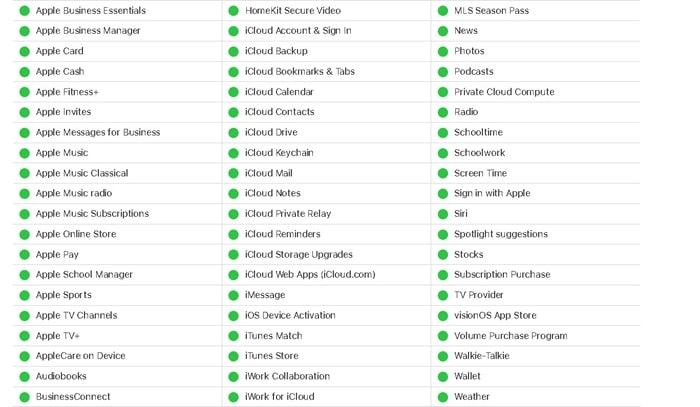
قبل از هرگونه اقدام، بهتر است بررسی کنید که مشکل از سمت سرورهای اپل نباشد. گاهی اوقات خود اپل به طور موقت سرورهای اپ استور را در مناطق خاصی غیرفعال می کند.
برای این منظور به آدرس زیر مراجعه کنید:
https://www.apple.com/support/systemstatus
اگر App Store یا iTunes در وضعیت “Issue” قرار داشت، منتظر بمانید تا مشکل برطرف شود.
-
ریست کامل تنظیمات شبکه
در صورتی که راه حل های بالا بی اثر بود، می توانید تنظیمات شبکه دستگاه را ریست کنید:
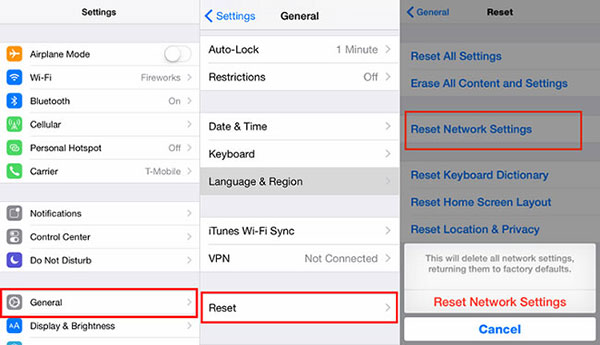
- وارد تنظیمات (Settings) شوید.
- به مسیر General > Transfer or Reset iPhone > Reset بروید.
- گزینه Reset Network Settings را انتخاب کنید.
این گزینه تمام تنظیمات Wi-Fi، VPN و DNS را به حالت اولیه برمی گرداند و ممکن است باعث حل مشکل شود.
نتیجه گیری
ارور 1009 یکی از آزاردهنده ترین مشکلات کاربران ایرانی محصولات اپل است که بیشتر به دلایل تحریم های اپل علیه آی پی ایران رخ می دهد. با این حال، رعایت دقیق مواردی مانند استفاده از VPN معتبر، هماهنگی کشور اپل آیدی با آی پی، غیرفعال کردن پروکسی، تنظیم DNS و در نهایت تعمیر سیستم iOS می تواند این خطا را به طور کامل رفع کند. اگر تمام روش های بالا را امتحان کرده اید و هنوز مشکل پابرجاست، توصیه می شود از نسخه پریمیوم یکی از ابزارهای تعمیر iOS استفاده کنید یا در صورت نیاز، دستگاه را ریستور کنید.